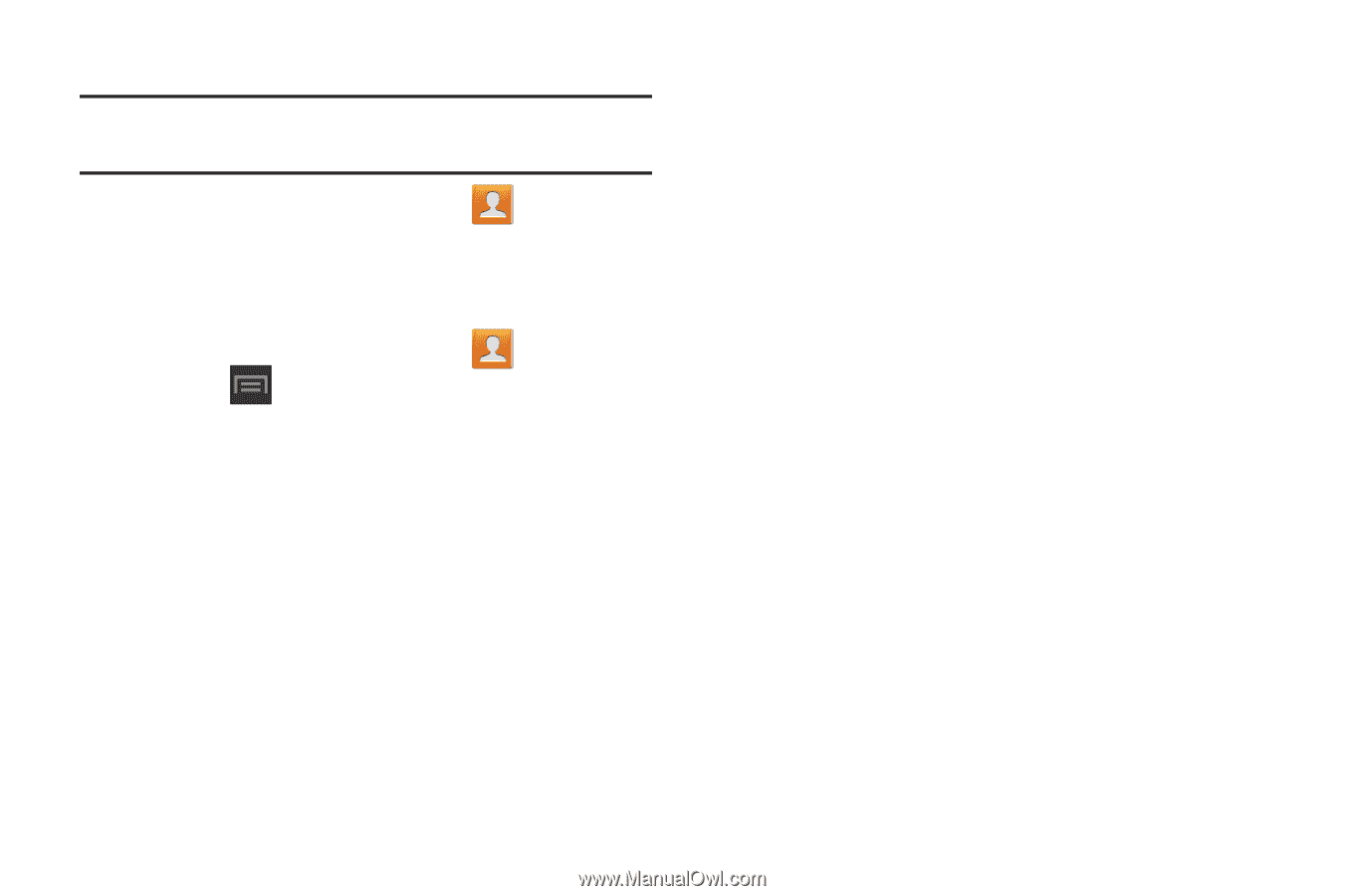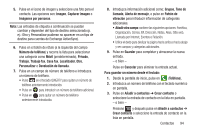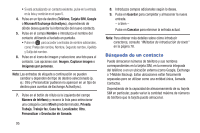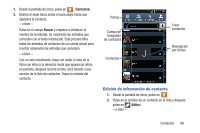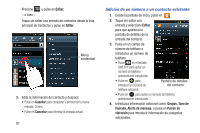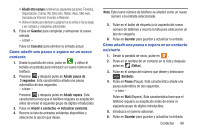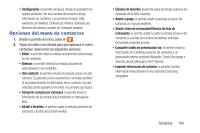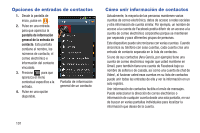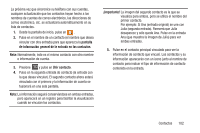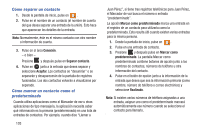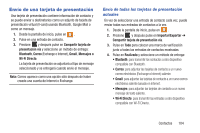Samsung SGH-T599 User Manual T-mobile Sgh-t599 Galaxy Exhibit Spanish User Man - Page 104
Opciones de la lista de contactos, Eliminación de contactos
 |
View all Samsung SGH-T599 manuals
Add to My Manuals
Save this manual to your list of manuals |
Page 104 highlights
Eliminación de contactos ¡Importante! Una vez que se eliminen las entradas de la lista de contactos, no se podrán recuperar. 1. Desde la pantalla de inicio, pulse en . 2. Toque sin soltar el nombre de un contacto en la lista y seleccione Eliminar ➔ Aceptar. Opciones de la lista de contactos 1. Desde la pantalla de inicio, pulse en . 2. Presione . Aparecerán las siguientes opciones: • Eliminar: le permite eliminar uno o más de sus contactos. • Importar/Exportar: le permite importar o exportar contactos hacia o desde la ubicación de almacenamiento USB, tarjeta SIM o tarjeta de memoria. También puede enviar tarjetas de visita mediante métodos como Bluetooth, Correo, Gmail, Mensajes o Wi-Fi Directo. • Unir con Samsung account: le permite fusionar todas sus entradas de contactos actuales con su cuenta de Samsung activa. Si varios de sus contactos provienen de otras fuentes externas, esto le permite "respaldarlos" o copiarlos a su cuenta de Samsung. Pulse en Aceptar para continuar o en Cancelar para salir. 99 • Fusionar con Google: le permite fusionar todas sus entradas de contactos actuales con su cuenta de Google/Gmail activa. Si varios de sus contactos son de otras fuentes, como correo corporativo, correo de Internet, Facebook, etc., esto le permite hacer copias de seguridad de los mismos en su cuenta de Gmail. Pulse en Aceptar para continuar o en Cancelar para salir. • Cuentas: le permite Sincronizar automáticamente datos de aplicaciones o añadir y administrar cuentas móviles en Samsung account, Google, LDAP o Microsoft Exchange ActiveSync. Esta opción también le permite sincronizar manualmente todos sus contactos actuales con sus respectivas cuentas. • Configuración de marcación rápida: le permite configurar la marcación rápida. • Enviar correo: le permite enviar un correo electrónico utilizando su cuenta de Google. • Enviar mensaje: le permite enviar un mensaje de texto o con foto. • Contactos para mostrar: le permite elegir Todos los contactos, Teléfono, mostrar contactos guardados en la Tarjeta SIM, Samsung account, Gmail o sólo muestra contactos que forman parte de una Lista personalizada.